Iklan
Jika Anda ingin menjadwalkan email di Mac Anda, Anda memiliki beberapa cara untuk melakukan ini. Sayangnya, fungsi ini bukan bagian asli dari aplikasi Apple Mail. Itu berarti Anda perlu melihat solusi alternatif.
Anda dapat menggunakan aplikasi email yang sepenuhnya terpisah, plugin Apple Mail, atau Automator aplikasi Mac yang sering diabaikan. Kami akan menunjukkan kepada Anda bagaimana menggunakan metode ini untuk menjadwalkan email di macOS.
Cara Menjadwalkan Email Menggunakan Automator
Automator adalah aplikasi Apple yang sudah diinstal sebelumnya di semua komputer Mac. Ini memungkinkan Anda mengotomatiskan berbagai tugas dan tindakan dengan membuat alur kerja dan skrip.
Jika Anda ingin menjelajahi beberapa cara hebat Anda dapat menggunakan Automator, lihat daftar alur kerja Automator yang menghemat waktu 8 Alur Kerja Automator Hemat Waktu untuk Mac AndaAplikasi Automator di Mac Anda membuatnya mudah untuk mengotomatisasi tugas-tugas yang membosankan. Berikut ini alur kerja hemat waktu yang luar biasa yang harus Anda atur. Baca lebih lajut
. Namun hari ini, kami hanya tertarik pada cara menjadwalkan email di Apple Mail menggunakan aplikasi.1. Buat Alur Kerja Email
Untuk memulai, buka aplikasi Automator. Anda akan menemukannya di Keperluan folder, atau Anda dapat dengan mudah membawanya dengan mencari di Spotlight bersama Cmd + Spasi.
Aplikasi ini akan meminta Anda untuk memilih jenis file untuk dokumen Anda. Pilih Aplikasi dari daftar opsi, lalu tekan Memilih.
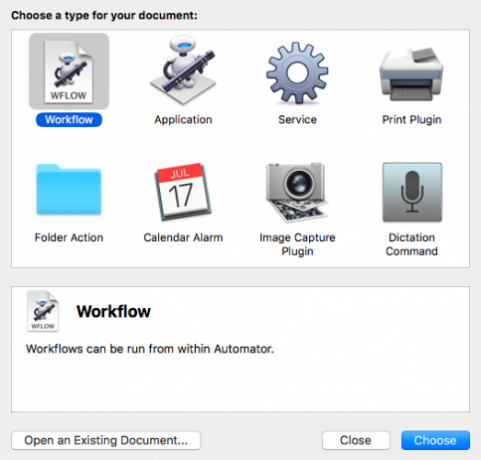
Selanjutnya, perluas daftar opsi di bawah Perpustakaan di menu sebelah kiri dan klik Surat. Anda akan melihat pilihan opsi berbasis email muncul di panel yang berdekatan. Temukan Pesan Email Baru pilihan dalam daftar dan seret ke jendela utama.
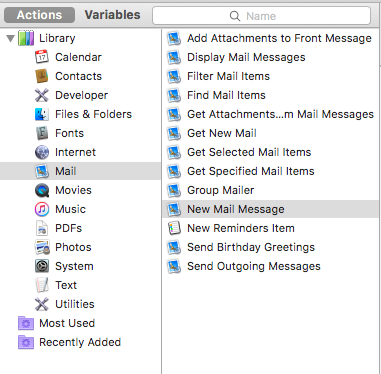
2. Tulis Pesan Email Anda
Menggunakan Pesan Email Baru panel untuk menulis email yang ingin Anda otomatisasi. Seperti halnya email biasa, Anda dapat menambahkan beberapa penerima, serta penerima CC dan BCC. Jika Anda memiliki beberapa akun email yang dikaitkan dengan aplikasi Mail, Anda juga dapat memilih akun dari mana Anda ingin mengirim pesan.
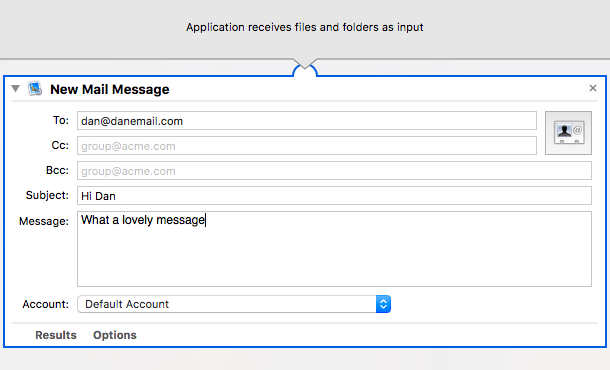
3. Buat Otomasi Email
Setelah Anda puas dengan pesan Anda, saatnya untuk mengatur Automator untuk mengirim email pada waktu tertentu.
Untuk melakukannya, kembali ke daftar tindakan email di panel tengah dan temukan opsi berjudul Kirim Pesan Keluar. Sekali lagi, Anda harus menarik dan melepasnya ke jendela utama. Pastikan Anda menjatuhkannya di bawah Pesan Email Baru tindakan yang baru saja Anda atur.
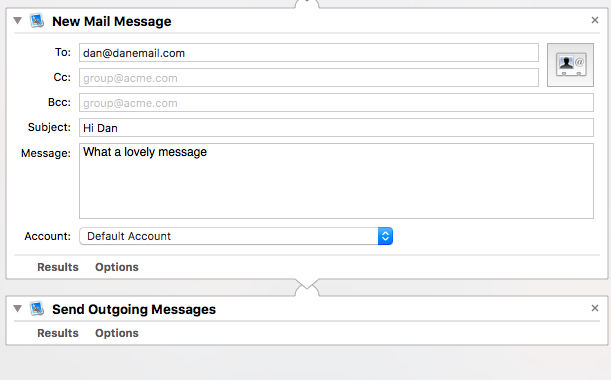
Saat Anda siap, buka File> Simpan. Pastikan Anda memilih Aplikasi dari Format File menu dropdown sebelum Anda menekan tombol Menyimpan tombol.
4. Gunakan Kalender untuk Mengatur Waktu dan Tanggal untuk Mengirim Email
Untuk menjadwalkan email, Anda harus menuju ke Kalender aplikasi; Anda dapat menutup Automator sekarang.
Gunakan Kalender untuk menavigasi ke tanggal ketika Anda ingin mengirim email, lalu buat acara baru. Dalam Acara baru kotak dialog, klik Waspada untuk memperluas menu dropdown. Pilih Adat dari daftar opsi.
Jendela mini baru akan terbuka. Klik Pesan untuk memperluas menu dropdown, lalu pilih Membuka file dari daftar. Dalam menu dropdown kedua (di mana dikatakan Kalender), klik Lain. Jendela Finder akan terbuka. Gunakan untuk menavigasi ke dan pilih Workflow yang baru saja Anda buat di Automator.
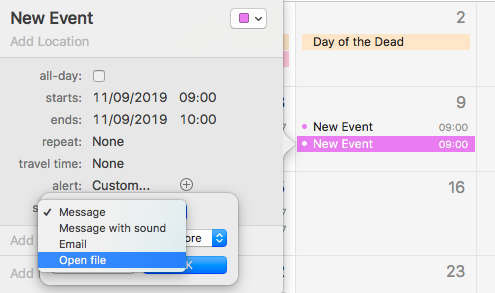
Untuk menyelesaikan proses, klik baik.
5. Biarkan Mac Anda Aktif
Anda tidak perlu melakukan hal lain. Selama Anda mengatur entri kalender dengan benar, Anda dapat bersantai.
Namun ada satu syarat. Agar email terjadwal berfungsi seperti yang diharapkan, Anda perlu memastikan bahwa Mac Anda dihidupkan dan bangun pada waktu yang ditentukan. Jika tidak, email terjadwal Anda tidak akan mengirim.
Cara Lain untuk Menjadwalkan Email di Mac
Mengirim email terjadwal menggunakan Automator baik-baik saja untuk pesan satu kali. Namun, jika Anda sering perlu mengirim email otomatis, prosesnya agak rumit dan bertele-tele. Anda akan lebih baik dilayani menggunakan pendekatan yang berbeda.
Berikut adalah beberapa alat pihak ketiga terbaik untuk mengirim email pada waktu tertentu di Mac Anda.
1. Mailbutler
Mailbutler adalah salah satu suite produktivitas email terbaik di pasar. Selain Apple Mail, ini juga berfungsi dengan Gmail dan GSuite.
Alat ini menawarkan templat pesan, fungsionalitas tunda email, pengingat, manajemen tugas, templat tanda tangan, pelacakan email, dan banyak lagi lainnya. Yang penting, Mailbutler juga memungkinkan Anda menggunakan Apple Mail untuk menjadwalkan email. Alat ini mudah digunakan; itu hanya menambahkan a Kirim Nanti tombol ke Apple Mail Pesan baru jendela.
Untuk membuka kunci fitur Kirim Nanti, Anda harus mendaftar untuk paket Pro. Harganya tercantum dalam euro pada € 6,50 / bulan, yaitu sekitar $ 7,20 pada saat penulisan.
Unduh:Mailbutler Pro (~ $ 7.20 / bulan)
2. MailSuite 2019
MailSuite 2019 adalah sebuah plugin untuk aplikasi Apple Mail. Ini terdiri dari empat komponen:
- MailTags: Untuk menandai pesan Anda dengan kata kunci, proyek, kepentingan, warna, dan tanggal jatuh tempo.
- Mail-on: Alat otomatisasi email yang mencakup fitur penjadwalan email.
- Perspektif Surat: Untuk menyesuaikan cara Anda menavigasi pesan email Anda.
- SigPro: Alat pembuatan tanda tangan email.
Karena ini adalah plugin, jika Anda menggunakan MailSuite 2019, Anda dapat menjadwalkan email dari langsung di dalam aplikasi Apple Mail. Pengaya ini berharga $ 60 untuk lisensi seumur hidup.
Unduh:MailSuite ($60)
3. Gunakan Klien Email Pihak Ketiga
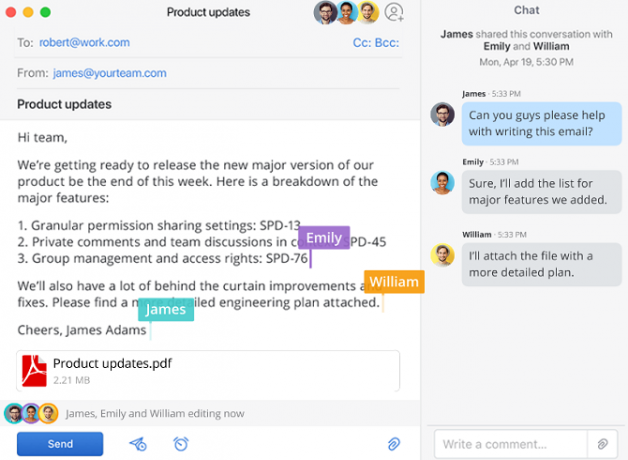
Banyak klien email pihak ketiga untuk Mac 6 Aplikasi Email Terbaik untuk MacBerikut adalah aplikasi email terbaik untuk Mac untuk membantu Anda bekerja melalui kotak masuk email Anda lebih efisien. Baca lebih lajut memiliki cara bawaan untuk mengirim email pada waktu tertentu. Dua yang paling terkenal termasuk Spark dan Airmail.
Dari keduanya, Airmail adalah alat serba lebih kuat. Ini memiliki sinkronisasi iCloud, dukungan untuk alias, pilihan tema, dan beberapa ekstensi tambahan. Namun, harganya $ 27, sementara Spark gratis. Kedua aplikasi memiliki versi untuk macOS dan iOS.
Unduh:Percikan (Gratis)
Unduh:Pos udara ($26.99)
Cara Terbaik untuk Menjadwalkan Email di Mac Anda
Jadi apa cara terbaik untuk menjadwalkan email di macOS? Banyak tergantung pada kasus penggunaan pribadi Anda.
Seperti yang disebutkan sebelumnya, orang yang hanya perlu menjadwalkan email sesekali dapat bertahan dengan Automator. Jika Anda perlu melakukan proses secara teratur, alat atau aplikasi pihak ketiga mungkin lebih cocok. Anda juga perlu memutuskan apakah ingin tetap menggunakan Apple Mail atau jika Anda senang pindah ke klien email pihak ketiga.
Untuk mengirim email lebih jauh, lihat di cara untuk membuat Apple Mail lebih produktif bagi para profesional 4 Tips Produktivitas Mail Mac Semua Profesional Harus TahuJika Anda menggunakan aplikasi Mac Mail di lingkungan profesional, lihat tips ini untuk meningkatkan produktivitas Mail setiap hari. Baca lebih lajut .
Dan adalah ekspatriat Inggris yang tinggal di Meksiko. Dia adalah Managing Editor untuk situs saudara MUO, Blocks Decoded. Di berbagai waktu, ia telah menjadi Editor Sosial, Editor Kreatif, dan Editor Keuangan untuk MUO. Anda dapat menemukannya berkeliaran di lantai pertunjukan di CES di Las Vegas setiap tahun (orang-orang PR, jangkau!), Dan ia melakukan banyak situs di belakang layar…

